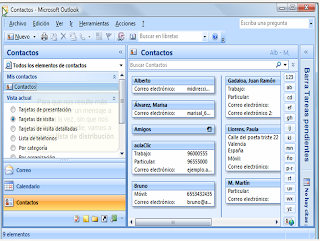
jueves, 26 de febrero de 2009
viernes, 13 de febrero de 2009
VIDEOCONFERENCIA Y AUDIOCONFERENCIA
VIDEOCONFERENCIA
¿QUÉ ES LA VIDEOCONFERENCIA?
La videoconferencia permite a un grupo de personas ubicadas en lugares distantes llevar a cabo reuniones como si estuvieran en la misma sala. Los participantes pueden escuchar a los demás, verse en vídeo y en movimiento. El sistema permite todas las opciones de presentación e intercambio de información que son posibles en las reuniones presenciales.
Preparación de la videoconferencia:
Estas tareas se presentan en el orden en que deben ser realizadas. 1. Preparación de la sala:
Preparación del campo de visión de la cámara:
Se debe tener en cuenta el campo de visión de la cámara, que es el área que la cámara visualiza. El campo de visión de la cámara aumenta con la distancia entre la cámara y los participantes de la reunión, cuanto más participantes hay en la videoconferencia, más lejos tendrá que colocar la cámara.
Para videoconferencias de escritorio, se sentará frente al sistema (ordenador) con la cámara situada encima del monitor de su PC. Para videoconferencias de grupo, prepare la sala siguiendo esta regla: añada unos 60 cm. de distancia entre la cámara y los participantes por cada participante que se prevea incluír en el campo de visión de la cámara. Por ejemplo, si van a situarse cuatro personas ante la cámara, coloque el sistema por lo menos a 2,4m de los participantes.
Colocación de los micrófonos y acústica de la sala:
en una videoconferencia el sonido es tan importante como la imagen, por lo que se ha de cuidar la colocación de los micrófonos. Si se dispone de un sistema de escritorio, el micrófono o el teléfono se encontrará en la mesa de trabajo. Puede disponer de audífonos o auricular con micrófono. Utilice únicamente los micrófonos necesarios ya que cuanto más micrófonos utilice, más ruido de fondo se captará.
La acústica de la sala de videoconferencia será la misma que la necesaria para una sala de juntas. En caso de eco se colocarán elementos que los absorban tales como cortinas, moquetas, etc.
Es muy importante tener en cuenta que con este tipo de sistemas es muy fácil introducir eco en las líneas de audio (que el sonido que recibamos por los altavoces de la sala, se vuelva a introducir por nuestros micros), por lo que se aconseja tener los micros de sala apagados o en modo MUTE siempre que se esté a la escucha, y no se enciendan hasta el momento exacto en el que se vaya a intervenir. Si, además, se trata de una Multivideoconferencia, la gran mayoría de los puentes utilizan un sistema de conmutación entre equipos que depende del audio recibido, es decir, que el puente conmuta a un sitio en concreto en el momento que recibe un mínimo de señal sonora de este sitio. Si el sitio en cuestión, tiene los micros abiertos es muy fácil que introduzca sonido, con lo que el puente pasará a emitir al resto de los sitios, la señal que envíe el sitio con ruido.
2. Previsualizar las cámaras:
Previsualizar consiste en ver la imagen proveniente de la cámara antes de enviarla a la ubicación remota. La previsualización permite ajustar la imagen antes de enviarla.
3. Realizar la llamada:
Ya está en condiciones de efectuar la llamada.
Por último, es aconsejable, cuando el campo de visión de la cámara no abarca a todos los asistentes, y siempre que el equipo de videoconferencia lo permita, predefinir enfoques de cámara, con el fin de poder pasar de una zona o persona a otra sin tener que hacerlo tanteando el zoom y el enfoque de la cámara.
Transmisión de datos
La transmisión de datos en videoconferencia se basa en los elementos siguientes:
* Protocolo de Video
* Protocolos de audio
* CIF (Common Interface Format o Formato de Interfaz común)Frecuencia de Frames y Motion Compensation.
Nos referiremos a los dos primeros.
VER UNA VIDEOCONFERENCIA A TRAVES DE INTERNET – STREAMING
Todas las videconferencias que emite el SENA las podemos observar desde cualquier punto a través de Internet, es decir desde un computador con conexión a Internet de banda ancha. La única limitante es que no se puede generar preguntas o interactuar como si sucede con el sistema tradicional de videoconferencia. La videoconferencia consta de dos partes la multimedia, es decir el conferencista en video y la presentación que él utilice. Para ver el audio y video del conferencista entramos a Internet a esta dirección. http://172.20.41.11/ nos aparece tres opciones
Llenamos únicamente el campo CONFERENCE ID con el número 2048, este número cambia de acuerdo a la conferencia. Inmediatamente abre la ventana de Windows Media Player esperamos unos 5 segundos y debe aparecer el video o la imagen, si aparece una pantalla negra quiere decir que es la primera vez que utiliza el servicio en este caso hay que instalar unos codecs dando clic en el vinculo debajo de la pantalla.
Clic here to download the codec if Windows Media Plaer is unable to process the media stream
Cuando termine el proceso de instalación, cierras el Internet Explorer y vuelves a entrar y listo.
Para ver las presentaciones en Power Point del conferencista abro otra sesión de Internet Explorer y digito
www.gotomeeting.com/register/563884374 este último número cambia cada semana.
Debe registrar su nombre, apellido y correo electrónico. Y dar clic en join gtowebinar.
E inmediatamente le aparecerá las diaspositivas.
CONFERENCIA TELEFONICA IP
¿QUE ES?
Una conferencia telefónica consiste en interconectar varias llamadas telefónicas entre si de manera tal que todos puedan hablar al tiempo a manera de conferencia, este es uno de los servicios ofrecidos por la Telefonía IP instalada en nuestra sedes en todo el país: 1. Desde un teléfono Ip marque el numero del primer participante en la conferencia Mario Alberto Ortiz 73052 el numero aparecerá en la pantalla. 2. Seguidamente, cuando la llamada es contestada, los botones de gestión se activaran, entonces pulsas el botón “MAS”, así activas la función conferencia en el botón de la izquierda llamado “CONFR”, púlsalo y marca el siguiente teléfono IP.
3. Una vez contesten, pulsas de nuevo el botón “CONFR” y ya estas en conferencia telefónica simultanea con 3 llamadas.
¿QUÉ ES LA VIDEOCONFERENCIA?
La videoconferencia permite a un grupo de personas ubicadas en lugares distantes llevar a cabo reuniones como si estuvieran en la misma sala. Los participantes pueden escuchar a los demás, verse en vídeo y en movimiento. El sistema permite todas las opciones de presentación e intercambio de información que son posibles en las reuniones presenciales.
Preparación de la videoconferencia:
Estas tareas se presentan en el orden en que deben ser realizadas. 1. Preparación de la sala:
Preparación del campo de visión de la cámara:
Se debe tener en cuenta el campo de visión de la cámara, que es el área que la cámara visualiza. El campo de visión de la cámara aumenta con la distancia entre la cámara y los participantes de la reunión, cuanto más participantes hay en la videoconferencia, más lejos tendrá que colocar la cámara.
Para videoconferencias de escritorio, se sentará frente al sistema (ordenador) con la cámara situada encima del monitor de su PC. Para videoconferencias de grupo, prepare la sala siguiendo esta regla: añada unos 60 cm. de distancia entre la cámara y los participantes por cada participante que se prevea incluír en el campo de visión de la cámara. Por ejemplo, si van a situarse cuatro personas ante la cámara, coloque el sistema por lo menos a 2,4m de los participantes.
Colocación de los micrófonos y acústica de la sala:
en una videoconferencia el sonido es tan importante como la imagen, por lo que se ha de cuidar la colocación de los micrófonos. Si se dispone de un sistema de escritorio, el micrófono o el teléfono se encontrará en la mesa de trabajo. Puede disponer de audífonos o auricular con micrófono. Utilice únicamente los micrófonos necesarios ya que cuanto más micrófonos utilice, más ruido de fondo se captará.
La acústica de la sala de videoconferencia será la misma que la necesaria para una sala de juntas. En caso de eco se colocarán elementos que los absorban tales como cortinas, moquetas, etc.
Es muy importante tener en cuenta que con este tipo de sistemas es muy fácil introducir eco en las líneas de audio (que el sonido que recibamos por los altavoces de la sala, se vuelva a introducir por nuestros micros), por lo que se aconseja tener los micros de sala apagados o en modo MUTE siempre que se esté a la escucha, y no se enciendan hasta el momento exacto en el que se vaya a intervenir. Si, además, se trata de una Multivideoconferencia, la gran mayoría de los puentes utilizan un sistema de conmutación entre equipos que depende del audio recibido, es decir, que el puente conmuta a un sitio en concreto en el momento que recibe un mínimo de señal sonora de este sitio. Si el sitio en cuestión, tiene los micros abiertos es muy fácil que introduzca sonido, con lo que el puente pasará a emitir al resto de los sitios, la señal que envíe el sitio con ruido.
2. Previsualizar las cámaras:
Previsualizar consiste en ver la imagen proveniente de la cámara antes de enviarla a la ubicación remota. La previsualización permite ajustar la imagen antes de enviarla.
3. Realizar la llamada:
Ya está en condiciones de efectuar la llamada.
Por último, es aconsejable, cuando el campo de visión de la cámara no abarca a todos los asistentes, y siempre que el equipo de videoconferencia lo permita, predefinir enfoques de cámara, con el fin de poder pasar de una zona o persona a otra sin tener que hacerlo tanteando el zoom y el enfoque de la cámara.
Transmisión de datos
La transmisión de datos en videoconferencia se basa en los elementos siguientes:
* Protocolo de Video
* Protocolos de audio
* CIF (Common Interface Format o Formato de Interfaz común)Frecuencia de Frames y Motion Compensation.
Nos referiremos a los dos primeros.
VER UNA VIDEOCONFERENCIA A TRAVES DE INTERNET – STREAMING
Todas las videconferencias que emite el SENA las podemos observar desde cualquier punto a través de Internet, es decir desde un computador con conexión a Internet de banda ancha. La única limitante es que no se puede generar preguntas o interactuar como si sucede con el sistema tradicional de videoconferencia. La videoconferencia consta de dos partes la multimedia, es decir el conferencista en video y la presentación que él utilice. Para ver el audio y video del conferencista entramos a Internet a esta dirección. http://172.20.41.11/ nos aparece tres opciones
Llenamos únicamente el campo CONFERENCE ID con el número 2048, este número cambia de acuerdo a la conferencia. Inmediatamente abre la ventana de Windows Media Player esperamos unos 5 segundos y debe aparecer el video o la imagen, si aparece una pantalla negra quiere decir que es la primera vez que utiliza el servicio en este caso hay que instalar unos codecs dando clic en el vinculo debajo de la pantalla.
Clic here to download the codec if Windows Media Plaer is unable to process the media stream
Cuando termine el proceso de instalación, cierras el Internet Explorer y vuelves a entrar y listo.
Para ver las presentaciones en Power Point del conferencista abro otra sesión de Internet Explorer y digito
www.gotomeeting.com/register/563884374 este último número cambia cada semana.
Debe registrar su nombre, apellido y correo electrónico. Y dar clic en join gtowebinar.
E inmediatamente le aparecerá las diaspositivas.
CONFERENCIA TELEFONICA IP
¿QUE ES?
Una conferencia telefónica consiste en interconectar varias llamadas telefónicas entre si de manera tal que todos puedan hablar al tiempo a manera de conferencia, este es uno de los servicios ofrecidos por la Telefonía IP instalada en nuestra sedes en todo el país: 1. Desde un teléfono Ip marque el numero del primer participante en la conferencia Mario Alberto Ortiz 73052 el numero aparecerá en la pantalla. 2. Seguidamente, cuando la llamada es contestada, los botones de gestión se activaran, entonces pulsas el botón “MAS”, así activas la función conferencia en el botón de la izquierda llamado “CONFR”, púlsalo y marca el siguiente teléfono IP.
3. Una vez contesten, pulsas de nuevo el botón “CONFR” y ya estas en conferencia telefónica simultanea con 3 llamadas.
MESA DE AYUDA
MESA DE AYUDA La Mesa de Ayuda se creó a partir del con el convenio 060 Gestión del Cambio. Se enmarca dentro del área de operaciones y redes, dependiente de la Dirección de Tecnología de Información y Comunicaciones del SENA y se encarga de brindar el soporte y apoyo informático a toda la comunidad SENA. Su misión es proveer a la comunidad de usuarios un lugar único de contacto mediante el cual se resuelvan y/o canalicen sus requerimientos relativos al uso de recursos y servicios de plataformas tecnológicas, bajo las premisas de calidad y profesionalismo”. Descripción de los ámbitos de la Mesa de Ayuda: Videoconferencia: Una o varias personas, pueden acceder a una conferencia donde se genera información en tiempo real e intervenir en ella.
Terminales de acceso: Permite compartir información entre diferentes usuarios de la Institución.
Telefonía IP: Comunicación instantánea y personalizada de manera rápida entre usuarios de la misma Institución.
Conexión WAN: Comunicación entre servidores de manera global. Conexión LAN: Comunicación entre servidores de manera local. Hosting: Centro de datos que permite guardar y compartir información haciendo uso del servidor:
PORTAL (www.sena.edu.co).
OFERTA EDUCATIVA(http://ofertaeducativa.sena,edu,co).
EMPLEO (http://colombianostrabajando.edu.co).
Intenet Banda ancha: Permite la navegación en Internet de manera más rápida.
Contac Center: Apoyo y asesoría personalizada a los usuarios de la Institución y público en general.
Mesa de ayuda: Brinda ayuda para el mejor aprovechamiento de las TIC´s y solucionar problemas de carácter técnico.
A continuación la consulta de nuestro grupo FENIX a la Mesa de Ayuda ya que no fue posible subir un VIDEO. Adicionalmente hicimos una consulta telefónica al número 5953580 extension 2437, luego de suministrar toda la información requerida el número del ticket asignado 58825. Nos solicitaron que remitieramos nuestra consulta a entrenamientotic@sena.edu.co
En cuanto al soporte solicitado por mí a la Mesa de Ayuda con relación a la dificultad para subir las imágenes desde el Blog directamente, se envió un correo electrónico de la siguiente manera:
Terminales de acceso: Permite compartir información entre diferentes usuarios de la Institución.
Telefonía IP: Comunicación instantánea y personalizada de manera rápida entre usuarios de la misma Institución.
Conexión WAN: Comunicación entre servidores de manera global. Conexión LAN: Comunicación entre servidores de manera local. Hosting: Centro de datos que permite guardar y compartir información haciendo uso del servidor:
PORTAL (www.sena.edu.co).
OFERTA EDUCATIVA(http://ofertaeducativa.sena,edu,co).
EMPLEO (http://colombianostrabajando.edu.co).
Intenet Banda ancha: Permite la navegación en Internet de manera más rápida.
Contac Center: Apoyo y asesoría personalizada a los usuarios de la Institución y público en general.
Mesa de ayuda: Brinda ayuda para el mejor aprovechamiento de las TIC´s y solucionar problemas de carácter técnico.
A continuación la consulta de nuestro grupo FENIX a la Mesa de Ayuda ya que no fue posible subir un VIDEO. Adicionalmente hicimos una consulta telefónica al número 5953580 extension 2437, luego de suministrar toda la información requerida el número del ticket asignado 58825. Nos solicitaron que remitieramos nuestra consulta a entrenamientotic@sena.edu.co
En cuanto al soporte solicitado por mí a la Mesa de Ayuda con relación a la dificultad para subir las imágenes desde el Blog directamente, se envió un correo electrónico de la siguiente manera:
EVIDENCIAS TIC`S
Las TICs son un gran aliado en los procesos de enseñanza aprendizaje debido a que permiten realizar una serie de actividades interactivas entre una gran cantidad de usuarios, sin importar el sitio donde se encuentren. Permiten además, accecer a mucha información y la comunicación entre personas conocidas o no en tiempo real.
INORMÁTICA BÁSICA
EVIDENCIA 1: Discusión : La experiencia e impacto de la informática.
EXPERIENCIAS E IMPACTO DE LA INFORMÁTICA Y LOS COMPUTADORES EN NUESTRAS VIDAS LABORAL Y FAMILIAR
Con la aparición de los computadores y su masificación, han sido muchos los cambios que a nivel familiar y laboral que necesariamente hemos tenido que afrontar. Hoy día, son muchos los equipos computarizados que hacen parte de nuestra vida, con los cuales se han facilitado enormemente actividades como la comunicación, la cual ya es hecha regularmente vía internet o a través del celular, equipo éste que se ha hecho imprescindible para la gran mayoría de personas en el mundo, dada la versatilidad que presenta.
A nivel familiar, el impacto puede medirse en dos vías: la mejora de las conodiciones de acceso a información y comunicación y el deterioro de las relaciones familiares, dado que es común hoy día que sobre todo, la población juvenil esté la mayor parte de su tiempo libre conectado en internet o hablando vía celular, dejando de lado las relaciones cordiales que debería entablar con los miembros de su entorno familiar. Es por esto, que debe asumirte con responsabilidad el uso de éstas tecnologías, que siendo bien utilizadas, nos hacen mas fácil nuestro trabajo y nuestro desempeño profesional que debe redundar en una mejora de nuestra vida.
CONECTAR MEMORIA USB Y COPIAR ARCHIVOS
Conecté la memoria USB al computador. Copié simultáneamente varios de los archivos que existen en “Mis Documentos” manteniendo presionada la techa Ctrl y haciendo clic sobre ellos. En Mi PC di doble clic sobre la memoria USB y pegué allí los archivos dando clic derecho y seleccionando la opción “Pegar”, posteriormente, verifiqué si habían quedado copiados. EVIDENCIA 3: CONECTARSE A UNA RED ALÁMBRICA
Para realizar esta evidencia, me cercioré de que estuviera conectado el computdor con el cable de red y que el modem estuviera encendido (ya que es en casa), posteriormente, di clic en “Inicio”, “Panel De Control”, “Conexiones de red”, di doble clic en “Conexión de Área Local” mostrando el “Estado de conexión de área local” y pude verificar que mi equipo se encuentra conectado, a una velocidad de 100 Mbps.
CONECTARSE A UNA RED INALÁMBRICA
En la Barra de Tareas, sobre el ícono Conexión inalámbrica, Pude ver la velocidad y el estado de la Conexión de Área Local, mostraba que me encontraba conectada a una velocidad de 100Mb
MANEJO E INSTALACIÓN DE UN VIDEO BEAM
El video beam es un equipo muy frágil, que debe ser tratado con gran cuidado. Se conectan todos los cables de alimentación, incluído el que VGA, luego se encienden el VB y el computador; se ajusta la nitidez y el tamaño de la imagen con leves movimientos del lente. Luego de realizar la presentación, se debe apagar primero el computador y luego el VB, se oprime el botón de encendido de forma sostenida, hasta que aparece el letrero; se debe esperar unos minutos para que se apague el ventilador, luego se procede a desconec
0tarlo, se deja enfriar y posteriormente, se guarda.
INORMÁTICA BÁSICA
EVIDENCIA 1: Discusión : La experiencia e impacto de la informática.
EXPERIENCIAS E IMPACTO DE LA INFORMÁTICA Y LOS COMPUTADORES EN NUESTRAS VIDAS LABORAL Y FAMILIAR
Con la aparición de los computadores y su masificación, han sido muchos los cambios que a nivel familiar y laboral que necesariamente hemos tenido que afrontar. Hoy día, son muchos los equipos computarizados que hacen parte de nuestra vida, con los cuales se han facilitado enormemente actividades como la comunicación, la cual ya es hecha regularmente vía internet o a través del celular, equipo éste que se ha hecho imprescindible para la gran mayoría de personas en el mundo, dada la versatilidad que presenta.
A nivel familiar, el impacto puede medirse en dos vías: la mejora de las conodiciones de acceso a información y comunicación y el deterioro de las relaciones familiares, dado que es común hoy día que sobre todo, la población juvenil esté la mayor parte de su tiempo libre conectado en internet o hablando vía celular, dejando de lado las relaciones cordiales que debería entablar con los miembros de su entorno familiar. Es por esto, que debe asumirte con responsabilidad el uso de éstas tecnologías, que siendo bien utilizadas, nos hacen mas fácil nuestro trabajo y nuestro desempeño profesional que debe redundar en una mejora de nuestra vida.
CONECTAR MEMORIA USB Y COPIAR ARCHIVOS
Conecté la memoria USB al computador. Copié simultáneamente varios de los archivos que existen en “Mis Documentos” manteniendo presionada la techa Ctrl y haciendo clic sobre ellos. En Mi PC di doble clic sobre la memoria USB y pegué allí los archivos dando clic derecho y seleccionando la opción “Pegar”, posteriormente, verifiqué si habían quedado copiados. EVIDENCIA 3: CONECTARSE A UNA RED ALÁMBRICA
Para realizar esta evidencia, me cercioré de que estuviera conectado el computdor con el cable de red y que el modem estuviera encendido (ya que es en casa), posteriormente, di clic en “Inicio”, “Panel De Control”, “Conexiones de red”, di doble clic en “Conexión de Área Local” mostrando el “Estado de conexión de área local” y pude verificar que mi equipo se encuentra conectado, a una velocidad de 100 Mbps.
CONECTARSE A UNA RED INALÁMBRICA
En la Barra de Tareas, sobre el ícono Conexión inalámbrica, Pude ver la velocidad y el estado de la Conexión de Área Local, mostraba que me encontraba conectada a una velocidad de 100Mb
MANEJO E INSTALACIÓN DE UN VIDEO BEAM
El video beam es un equipo muy frágil, que debe ser tratado con gran cuidado. Se conectan todos los cables de alimentación, incluído el que VGA, luego se encienden el VB y el computador; se ajusta la nitidez y el tamaño de la imagen con leves movimientos del lente. Luego de realizar la presentación, se debe apagar primero el computador y luego el VB, se oprime el botón de encendido de forma sostenida, hasta que aparece el letrero; se debe esperar unos minutos para que se apague el ventilador, luego se procede a desconec
0tarlo, se deja enfriar y posteriormente, se guarda.
DEFINICION FOLIACION
Foliación
Foliar cada una de las series y subseries documentales, previendo para ello la numeración de los folios en el extremo superior derecho, con un lápiz de mina negra y blanda (HB, B), en forma legible, sin enmendaduras, empezando por el documento más antiguo hasta el más reciente al final de la carpeta y así sucesivamente.
Paso 9: Ubicación Física• Ubique físicamente las carpetas que conforman cada una de las Series y Subseries documentales, observando que guarden el mismo orden en que aparecen relacionadas en la Tabla de Retención Documental
Foliar cada una de las series y subseries documentales, previendo para ello la numeración de los folios en el extremo superior derecho, con un lápiz de mina negra y blanda (HB, B), en forma legible, sin enmendaduras, empezando por el documento más antiguo hasta el más reciente al final de la carpeta y así sucesivamente.
Paso 9: Ubicación Física• Ubique físicamente las carpetas que conforman cada una de las Series y Subseries documentales, observando que guarden el mismo orden en que aparecen relacionadas en la Tabla de Retención Documental
Suscribirse a:
Comentarios (Atom)




